Bu yazıda, Mercusys MW325R N300 yönlendiricisinin nasıl yapılandırılacağı hakkında konuşmak istiyorum. Talimatı olabildiğince ayrıntılı yapmaya çalıştım. Böylece yeni başlayanlar bağlantıyı çözebilir. Mercusys'i bir bilgisayara nasıl bağlayacağımızı ve yönlendiricide WiFi İnternet dağıtımını nasıl yapılandıracağımızı öğreneceğiz. Ve yeni ve ucuz Mercusys MW325R bu konuda bize yardımcı olacaktır. Maksimum hız standardı için N300 olarak da adlandırılır. Her ne kadar kılavuzun kesinlikle herhangi bir model için uygun olduğunu hemen not etsem de: MW305R, MW300RE, AC12, MW301R ve diğerleri.
Mercusys N300 yönlendiriciyi bir bilgisayara nasıl bağlarım?
Mercusys yönlendiricinin gerçek yapılandırmasına geçmeden önce, bir İnternet sağlayıcısından bir kablo bağlamanız ve ayrıca bir bilgisayara bağlamanız gerekir. Bunun nasıl doğru bir şekilde yapılacağı, son makalede ayrıntılı olarak yazdım. Ayrıca, ayarlara girmede sorun olabileceğinden olası hataları da inceledim. Bu yüzden okumaya devam etmeden önce mutlaka okumanızı tavsiye ederim.

Kısaca tekrar edeceğim:
- İnternet kablosunu "WAN" konektörüne takıyoruz. Bu modelde sarı
- Yönlendiriciyi kutudan gelen bir kabloyla "LAN" çıkışı üzerinden bilgisayara bağlayın. Veya onun ağına wifi ile bağlanıyoruz
- Windows ağ bağdaştırıcısı için doğru ayarları belirleme

Genellikle “Aygıtı ters çevirin ve etikete bakın - diyor ki ...” Ve bunun gibi - üzerine genellikle ne yazdıklarını bilirsiniz. Ancak burada tasarımcılar ve programcılar her şeyi olabildiğince basitleştirmek için çok uğraştılar. Bu nedenle, yönetim panelinin adresi ve kablosuz ağın adı dışında orada başka bir şey bulamazsınız. Diğer tüm katılım şifreleri ilk bağlantıda atanır.

Yönlendirici Mercusys sürücüsü
Doğada Mercusys yönlendirici için sürücü bulunmadığını lütfen unutmayın. Yapılandırma, normal bir tarayıcı aracılığıyla gerçekleştirilir - Google Chrome, Mozilla Firefox, Microsoft Edge, vb. vb.
Bundan sonra, aynı tarayıcıyı açabilir ve mwlogin.net veya 192.168.1.1 adresine gidebilirsiniz. Kontrol paneli üzerinde bulunur. Bilgisayar oturum açmazsa, oturum açmayla ilgili sorunları çözmek için diğer kılavuzumuzu okuyun.
Varsayılan parolamı nasıl değiştirebilirim, kendi parolamı kurabilir ve Mercusys yönlendiriciyi nasıl yapılandırabilirim?
Mercusys yönlendiricinin ilk kurulumu, yönetici paneline girmek için bir parola oluşturmak olacaktır. Kutudan çıkar çıkmaz hiçbir şekilde korumalı değildir ve diğer modeller için standart olan varsayılan “admin” parolası çalışmaz - ilk bağlantıda ayarlamanız gerekir.
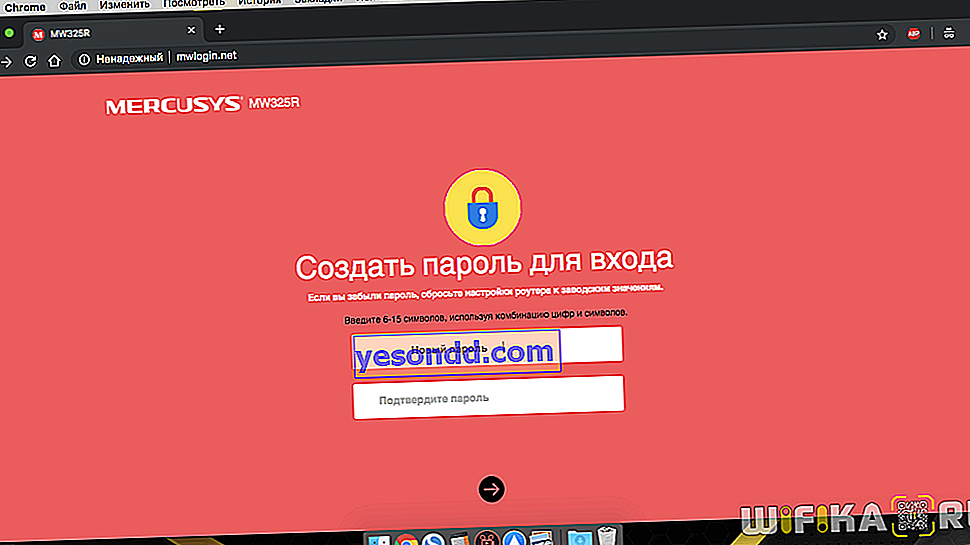
Daha sonra, "Gelişmiş ayarlar - Sistem araçları - Oturum açma parolası" bölümündeki kontrol panelindeki Mercusys yönetici panelinde yetkilendirme parolasını değiştirebilirsiniz. Kaybolması durumunda, sadece kasa üzerindeki “Reset” butonu ile fabrika ayarlarına dönmek yardımcı olur.
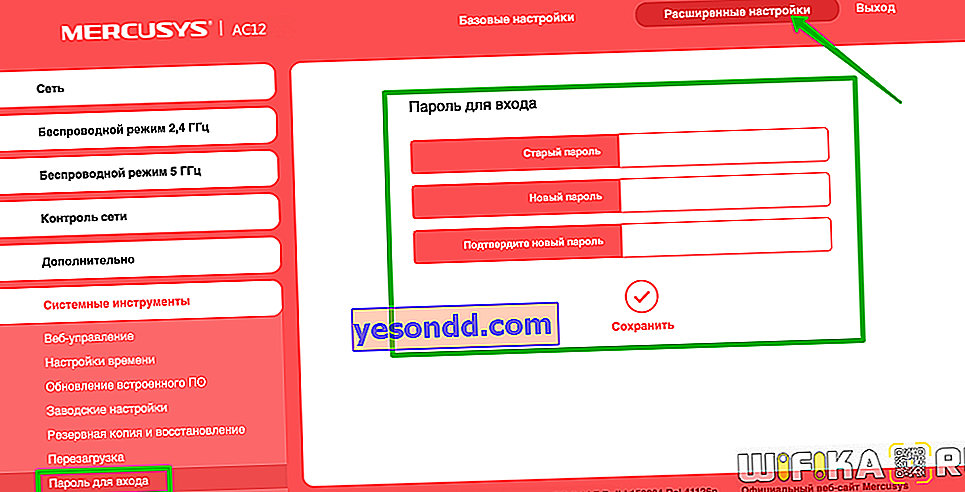
İkinci adım, internet bağlantı türünü seçmektir. Bu konuda, yalnızca sağlayıcınızla iletişime geçmenizi tavsiye ederek yardımcı olabilirim. Sizin durumunuzda ağa nasıl erişildiği ile ilgili bilgileri netleştirmesi gerekiyor. Bu genellikle hizmet sözleşmesinin basılı versiyonunda belirtilir. Veya işçilerin kabloyu daireye çektiklerinde size verdikleri şirket broşüründe.
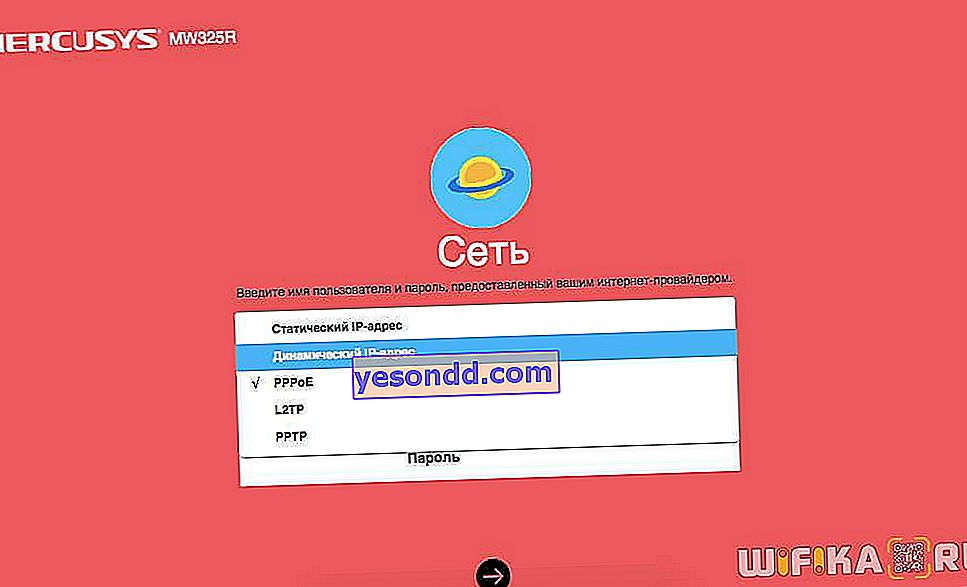
Beeline (L2TP) için Mercusys n300 yönlendiriciyi yapılandırma
Beeline'ın İnternet hizmetlerini kullanıyorsanız, bir Mercusys yönlendiriciyi yapılandırırken "L2TP" seçeneğini seçmelisiniz. Burada şunları belirtmeniz gerekecek:
- Giriş ve şifre
- VPN sunucu adresi
- IP türünü belirtin - statik veya dinamik
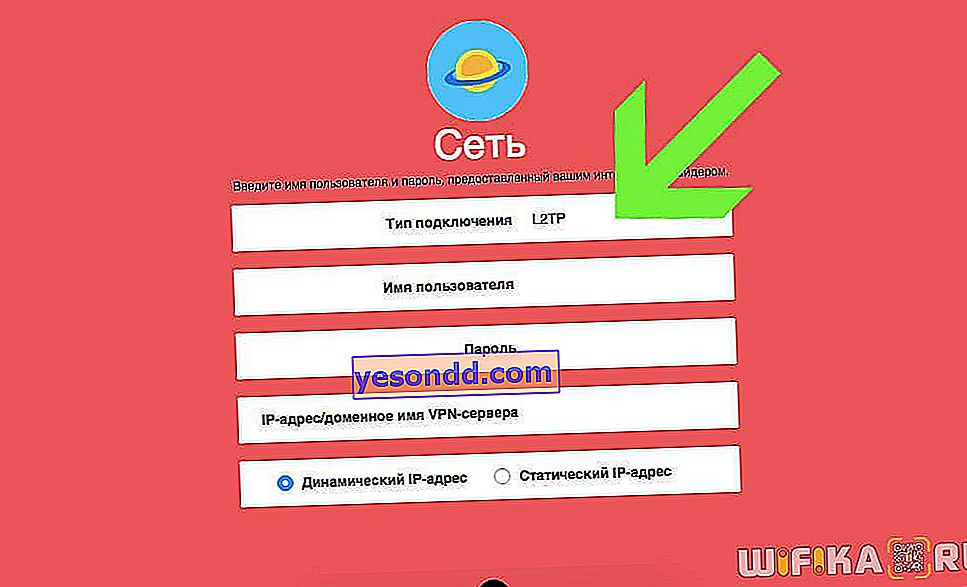
Aynı şekilde, operatörünüz PPTP protokolünü kullanıyorsa
Mercusys MW325R yönlendiricisini Rostelecom (PPPoE) için yapılandırma
Mercusys'deki Rostelecom için, "PPPoE" türünü seçmeniz ve yalnızca iki değer belirtmeniz gerekir - yetkilendirme için oturum açma ve parola. Aynı seçenek Dom.Ru ve diğer birçok şirkette de kullanılıyor - çok popüler.
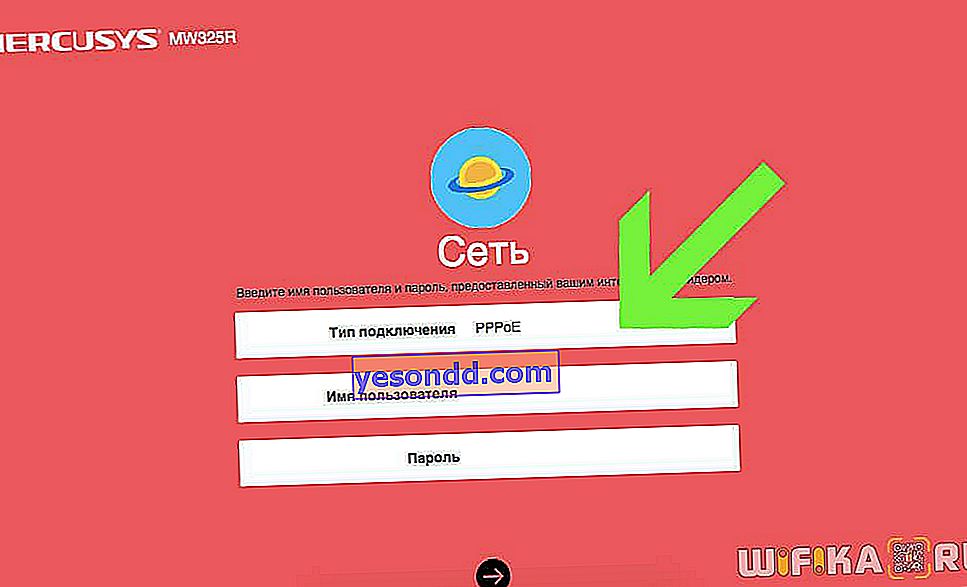
Statik IP üzerinden internet bağlantısı
Sağlayıcınız sizi İnternete bağlamak için "Statik IP" türünü kullanıyorsa, aşağıdaki parametreleri girmeniz gerekecektir:
- IP adresi
- Maske
- Ağ geçidi
- DNS sunucuları
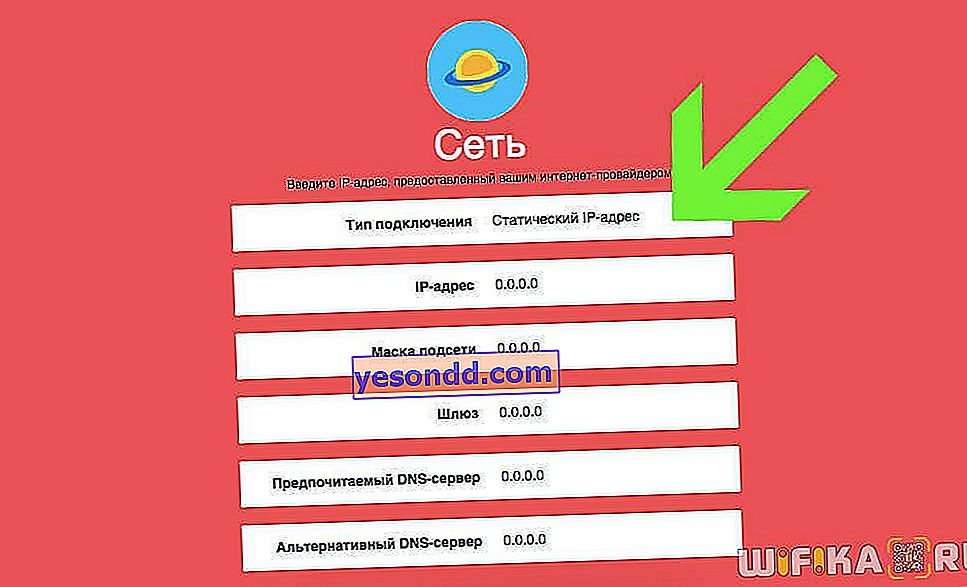
Dinamik IP Adresi
Son olarak, en yaygın ve en basit olanı dinamik bir IP bağlantısıdır. Belgelerinizde "DHCP" olarak da geçebilir. Hiçbir şey yazmanıza gerek yoktur - sadece onu seçin ve "İleri" okuna tıklayın
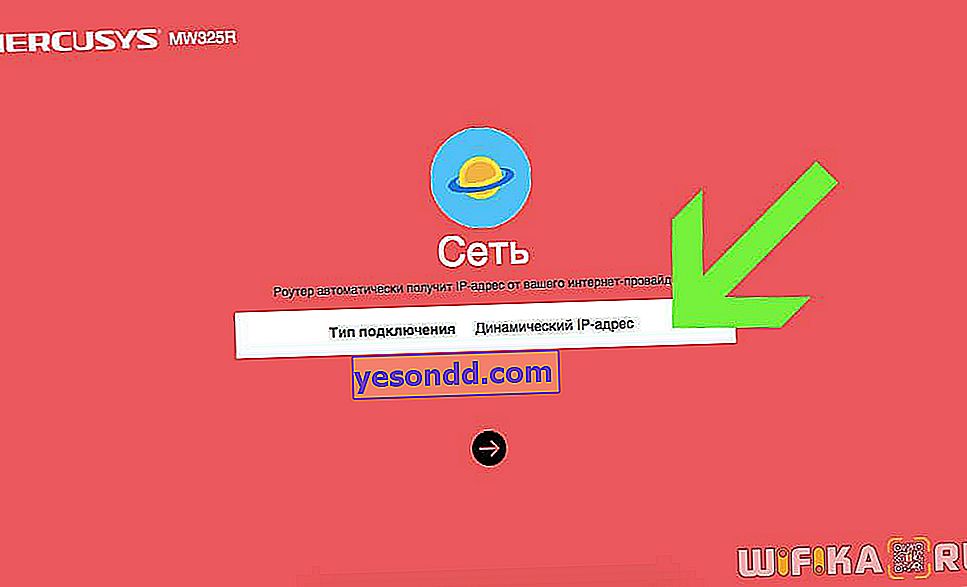
Mercusys yönlendiricide WiFi yapılandırma
Devam edin ve wifi ağı için parametreleri yapılandırın. Başlangıçta "Mercusys_BA62" olarak adlandırıldı. Blogumuzla daha uyumlu hale getireceğim.
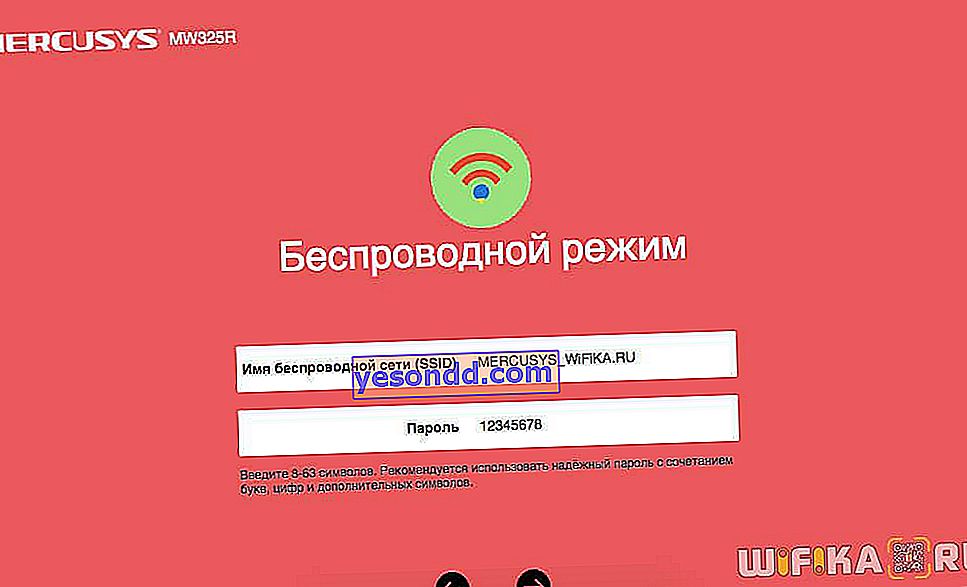
Kurulumun sonunda, yeşil onay işaretine tıklayın ve yönlendiricinin yeniden başlatılmasını bekleyin.
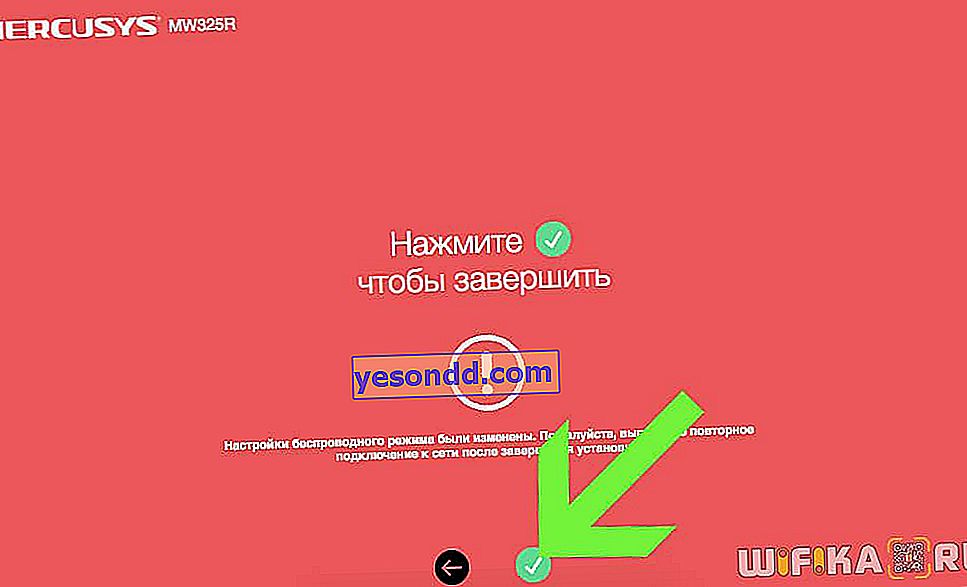
Mercusys MW325R - Genişletilmiş Talimat
Bu, Mercusys MW325R kurulum talimatlarını tamamlar. İnternet zaten açık ve wifi çalışıyor. Şimdi, kontrol paneline dönmek için, az önce verdiğimiz adla yeni ağa yeniden bağlanmanız gerekiyor.

Çevrimiçi olan cihazlarla ilgili bilgileri göreceğimiz ana yönetici sayfasına gideceğiz. Gördüğünüz gibi, yönetimini benim yaptığım MacBook'um "admin" kelimesiyle belirleniyor. Ancak engellenemez. Diğer tüm cihazların yönlendiriciden bağlantısı tek bir tıklamayla kesilebilir. Bunu yapmak için yeşil simgeye tıklamanız yeterlidir. Ayrıca, "yukarı" ve "aşağı" okların altında, her cihaz için ayrı ayrı gelen ve giden trafik limiti için bir ayar vardır.
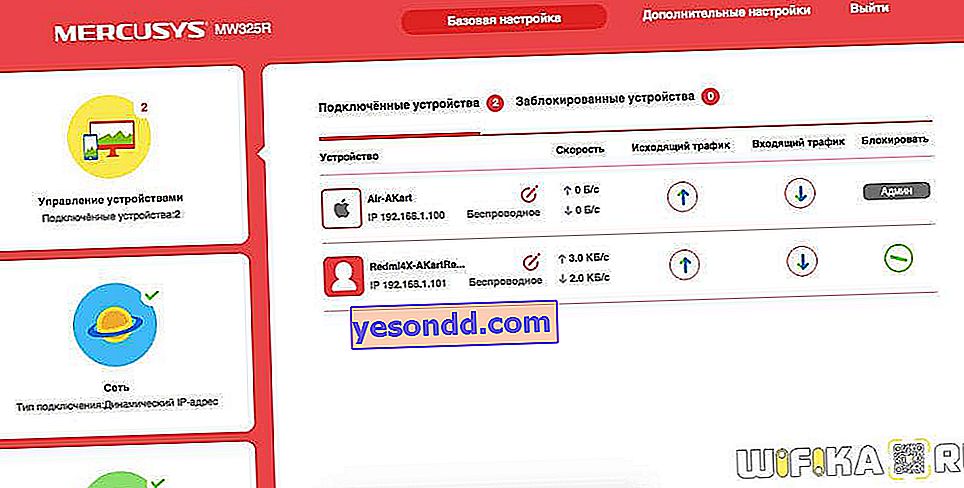
Sol sütunda - Mercusys yönlendiricisinin ana ayarlarına hızlı erişim - İnternet bağlantıları
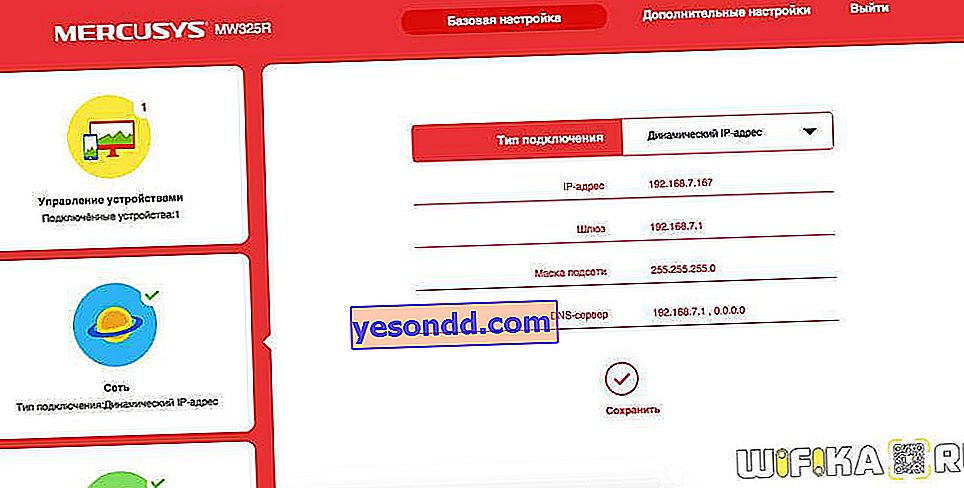
Ve kablosuz bağlantı. Burada, bu arada, İnternet'in yalnızca yönlendiriciye kabloyla bağlı bilgisayarlarda çalışması için kapatabilirsiniz.
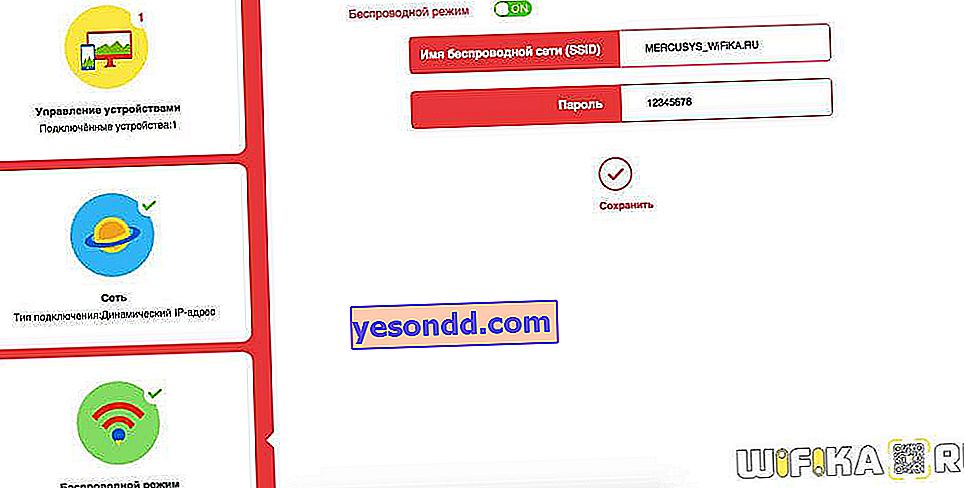
Üst menüde "Gelişmiş ayarlar" ı seçerseniz, tüm hassas ağ yapılandırmalarına erişebileceksiniz. Haraç ödemeliyiz, bunlar çok uygun bir şekilde kategorilere ayrılır ve tüm işlevler sezgisel olarak kontrol edilir.
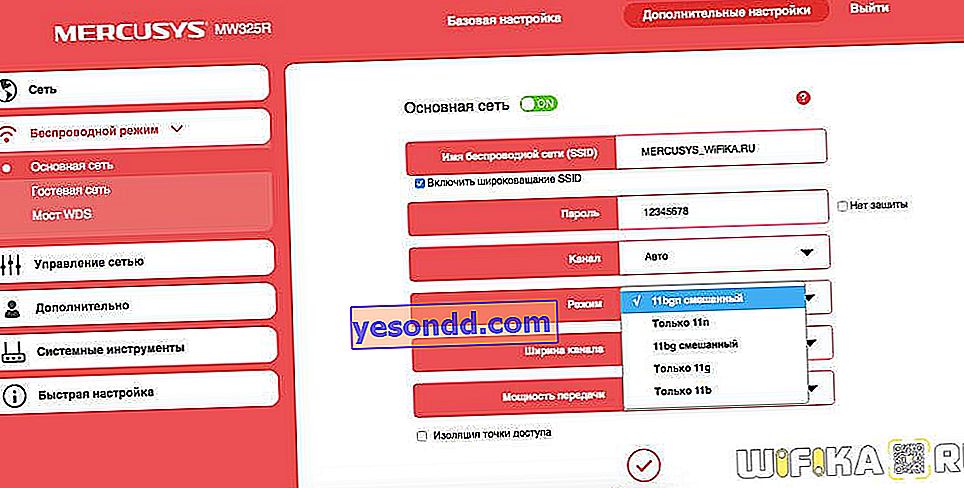
Mercusys ağı nasıl görünmez hale getirilir?
Yönetici panelinde yetkilendirme şifresini değiştirdik, wifi adı ve anahtar da değişti. Bu nedenle, maksimum güvenliği sağlamak için yapılması gereken son şey, ağı cihazlara görünmez hale getirmektir. Yani, ona bağlanabilirsiniz, ancak yalnızca SSID'sini bilerek ve manuel olarak girerek. Listede, diğer vaifalar arasında görünmeyecek.
Bu ayarı bir Mercusys yönlendiricide etkinleştirmek için, ana ağ ayarlarına gitmeniz ve "SSID yayınını etkinleştir" kutusunun işaretini kaldırmanız gerekir.
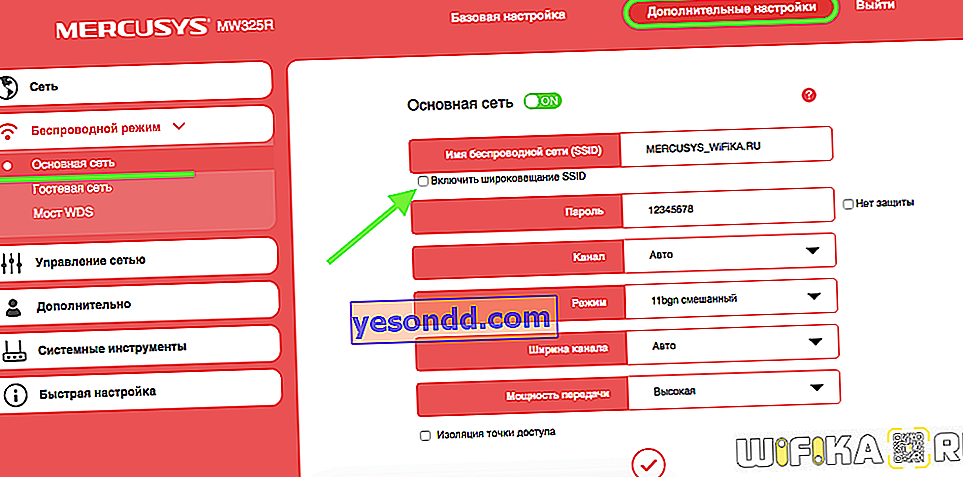
WiFi kanalını Mercusys olarak değiştirme
Mercusys'te uygulanan bir başka yararlı özellik, wifi ağ kanalını değiştirme yeteneğidir. Sinyal, diğer erişim noktaları tarafından oldukça spam olan 2,4 GHz bandında dağıtıldığı için, kanalları seçerek bağlantının hızını ve kararlılığını biraz artırabiliriz. Varsayılan olarak, otomatik olarak seçilir. Ancak manuel olarak 1'den 12'ye kadar ayarlayabilirsiniz.
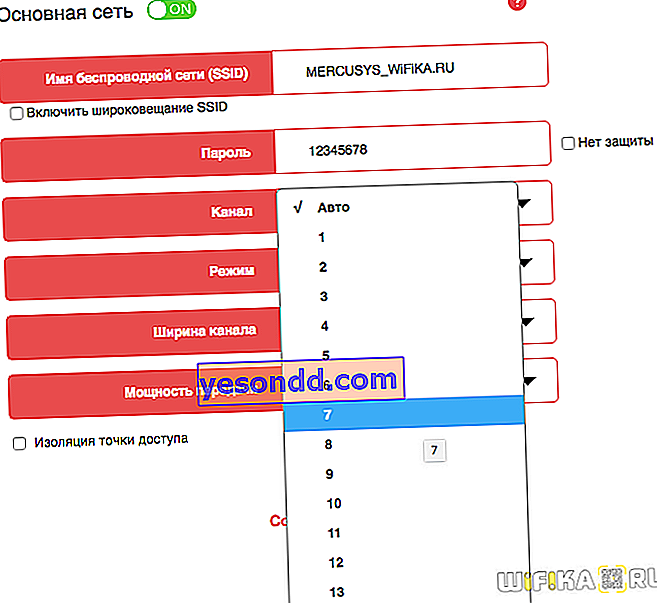
Mercusys sinyal gücünü azaltın veya artırın
Kablosuz sinyali azaltmak veya güçlendirmek gibi bir ayar da var. Daire küçükse ve wifi'nizin komşularınız tarafından yakalanmasını istemiyorsanız, gücü minimum değere ayarlıyoruz.
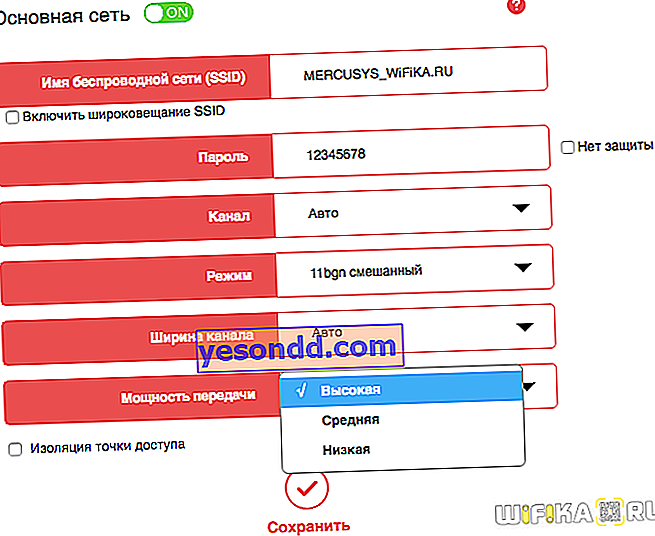
Geri kalan işlevleri web sitemizdeki diğer tematik yayınlarda ayrı ayrı analiz edeceğiz. Bu yüzden kaçırmayın!
